개인사업자 전자세금계산서 발급 방법, 홈텍스 활용 5분 만에 간편하게!
전자세금계산서 발급은 처음에는 생소할 수 있지만, 한 번 해보면 정말 간단한 과정입니다.
특히 수기로 작성하던 과거와 비교하면 효율적이고 깔끔한 방법이죠.
아래에서는 전자세금계산서를 발급하는 방법을 단계별로 안내드리겠습니다.
1. 전자세금계산서용 인증서 준비하기
전자세금계산서를 발급하려면 인증서가 필요합니다.
이 인증서는 거래 은행에서 발급받을 수 있으며, 보통 은행 홈페이지에서 신청 가능합니다.
인증서를 발급받기 위해서는 소정의 수수료가 발생할 수 있으니 참고하세요.
단, 일부 은행에서는 전자세금계산서 발급 대행 서비스를 홍보하기 위해 인증서 발급 메뉴를 숨겨놓기도 합니다.
메뉴를 찾기 어렵다면 해당 은행 고객센터에 문의해보세요.


2. 홈택스 접속 후 전자세금계산서 메뉴 찾기
다음으로 국세청 홈택스에 접속합니다.
메뉴 경로는 아래와 같습니다.
'전자(세금)계산서·현금영수증·신용카드' → '전자(세금)계산서 발급 → '전자(세금)계산서 건별발급'

이 메뉴에서 세금계산서를 발급할 수 있습니다.
첫 화면에 보이지 않을 수 있으니 차근히 메뉴를 따라 들어가 보세요.
3. 전자세금계산서 상세 내용 작성
발급 메뉴에 들어가면 필요한 정보를 입력합니다.
- 본인 정보: 자동으로 채워집니다.
- 상대 업체 정보: 수동으로 입력해야 합니다.
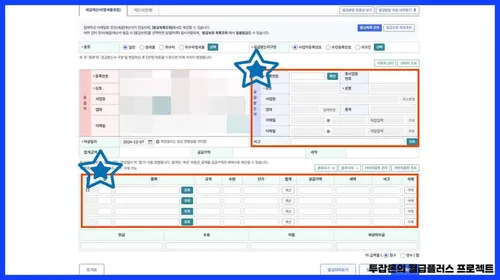
입력 항목 체크리스트:
- 거래처 사업자 등록번호
- 거래 명세 (예: 제품명, 거래금액 등)
- 발급 일자
입력을 모두 마친 후, ‘발급하기’ 버튼을 클릭하면 전자세금계산서가 발급됩니다.
4. 발급 완료 확인하기
발급이 완료되면 등록된 이메일로 발급 완료 안내 메일이 전송됩니다.
이메일을 확인하고 세금계산서 내용이 제대로 작성되었는지 한 번 더 검토해보세요.
문제가 없다면 발급이 성공적으로 완료된 것입니다.

5. 자주 쓰는 거래처 등록하기 (꿀팁)
매번 같은 거래처 정보를 반복해서 입력하는 것이 번거로울 수 있습니다.
거래처 관리 기능을 사용하면 이런 불편을 줄일 수 있습니다.
- 홈택스에서 '전자(세금)계산서 거래처 관리' 메뉴로 이동

- '건별등록’ 또는 '일괄등록’을 통해 거래처를 미리 저장

이렇게 하면 다음 발급 시 선택만으로 거래처 정보가 자동 입력됩니다.
마무리
세금 관련 업무는 개인사업자 운영에서 필수적인 과정입니다.
처음에는 복잡해 보일 수 있지만, 차근히 배우며 익히다 보면 금방 익숙해질 것입니다.
이 글이 도움이 되셨다면 댓글로 피드백을 남겨주시거나, 공유하여 다른 분들에게도 도움을 주세요!
😊 전자세금계산서 발급, 여러분도 할 수 있습니다!

'사업자 > 개인사업자' 카테고리의 다른 글
| 개인사업자 업종 변경 및 추가 방법, 홈텍스 활용하여 간단하게! (1) | 2024.11.29 |
|---|---|
| 간이과세포기 홈텍스에서 하는 방법, 일반과세와 비교해서 유리할까? (2) | 2024.11.09 |


댓글